如何配對 Apple Watch 到新 iPhone
準備買新 iPhone?了解如何將 Apple Watch 由舊 iPhone 轉移到新機。
所需項目
你的 Apple ID 及密碼 (用來關閉「啟用鎖」)
你的舊和新 iPhone 都需要連接 Wi-Fi
Apple Watch 及 iPhone 應最少有 50% 電量
你的 Apple Watch 密碼 (如果忘記了密碼,請尋求協助)
如果沒有舊 iPhone,則需要執行不同步驟。請在下方選擇適用選項。
如果仍有舊 iPhone
與新 iPhone 配對前,請先依照以下步驟備份 Apple Watch。
更新舊 iPhone
將 Apple Watch 轉移至新 iPhone 之前,請先更新舊 iPhone 至可用的最新版本 iOS。*你亦應更新你的 Apple Watch。更新可在幾分鐘至一小時內完成。建議在深夜或有空時才更新,同時請確保兩部裝置均已充電。
* 你可能會看到 iPhone 目前已是最新版本,但仍有可用更新。例如,如果你的 iPhone 已是最新版本的 iOS 14,你可能會看到更新至 iOS 15 的選項。
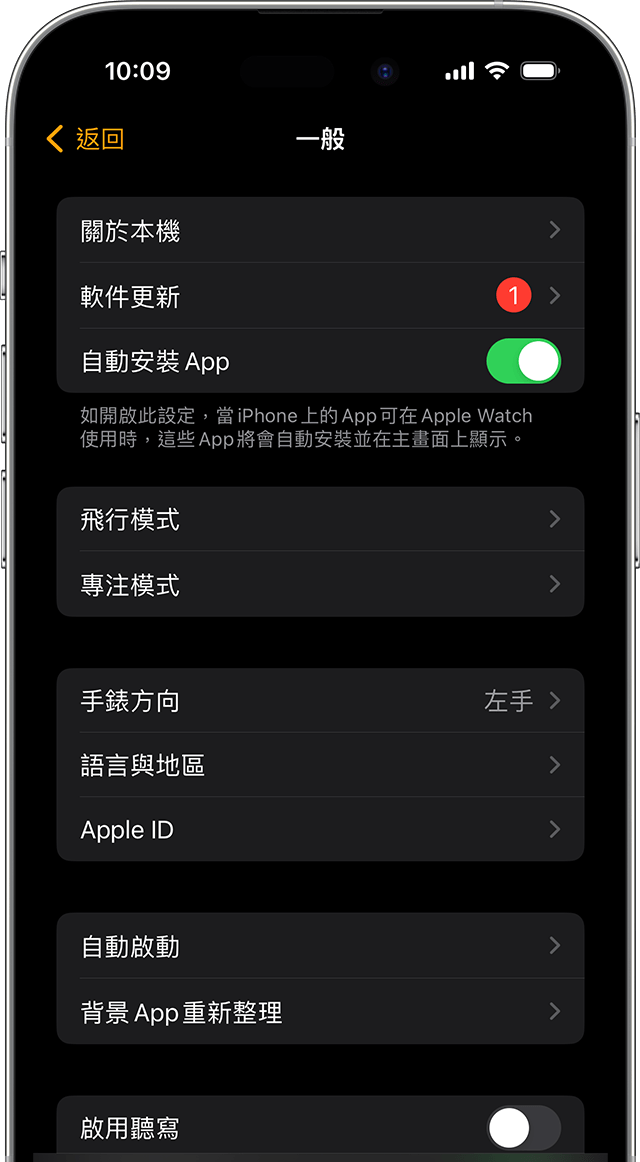
檢查「健康」及「健身記錄」設定
如果使用 iCloud 備份,請前往「設定」> [你的名稱] >「iCloud」,並確保「健康」已開啟。
如果使用電腦備份,則請將你的「健康」及「健身記錄」內容儲存為加密備份。
iCloud 不會儲存你的「健身記錄分享」資料。
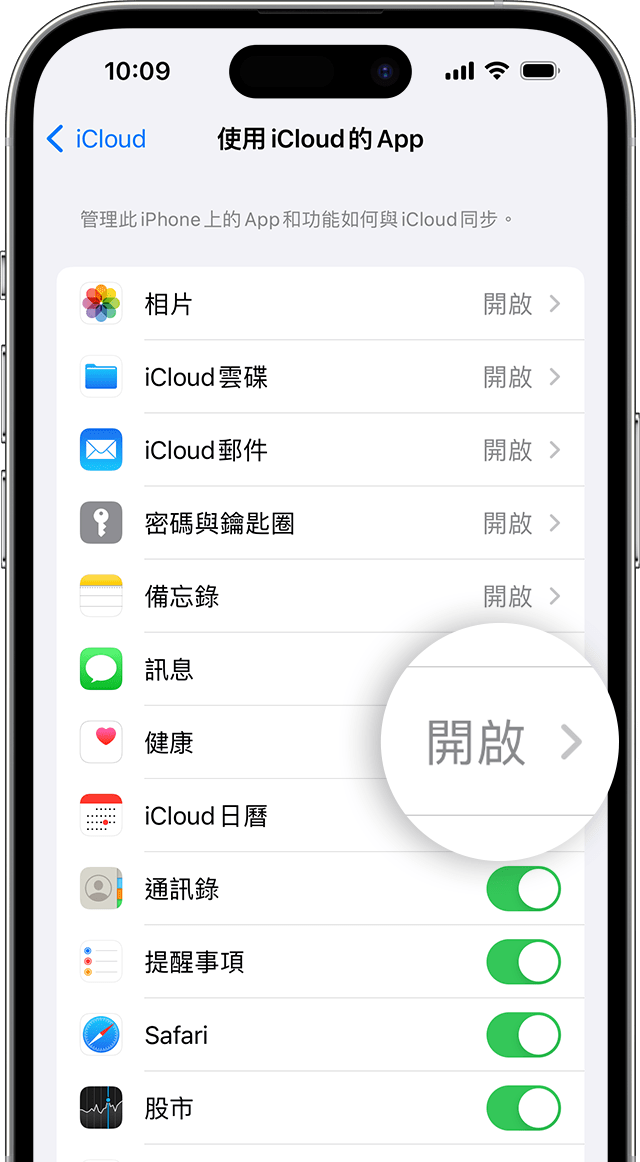
備份舊 iPhone
請依照以下步驟,在 iCloud 或電腦備份你的舊 iPhone。你的 iPhone 亦會備份 Apple Watch。了解有什麼資料已經備份。
設定新 iPhone
設定你的新 iPhone。如果系統詢問你是否有 iCloud 或 iTunes 備份,只需選擇最近的備份,即可在新裝置上還原舊裝置的資料。請確保你的 iPhone 及 Apple Watch 已更新,否則清單可能無法顯示備份。
如果 iPhone 詢問是否要使用 Apple Watch,請確定你的手錶已解鎖且戴在手腕上,然後點一下「繼續」。如果沒有詢問,你仍可在下一個步驟手動設定 Apple Watch。了解 iPhone 沒有問你是否想使用 Apple Watch 時該怎樣做。
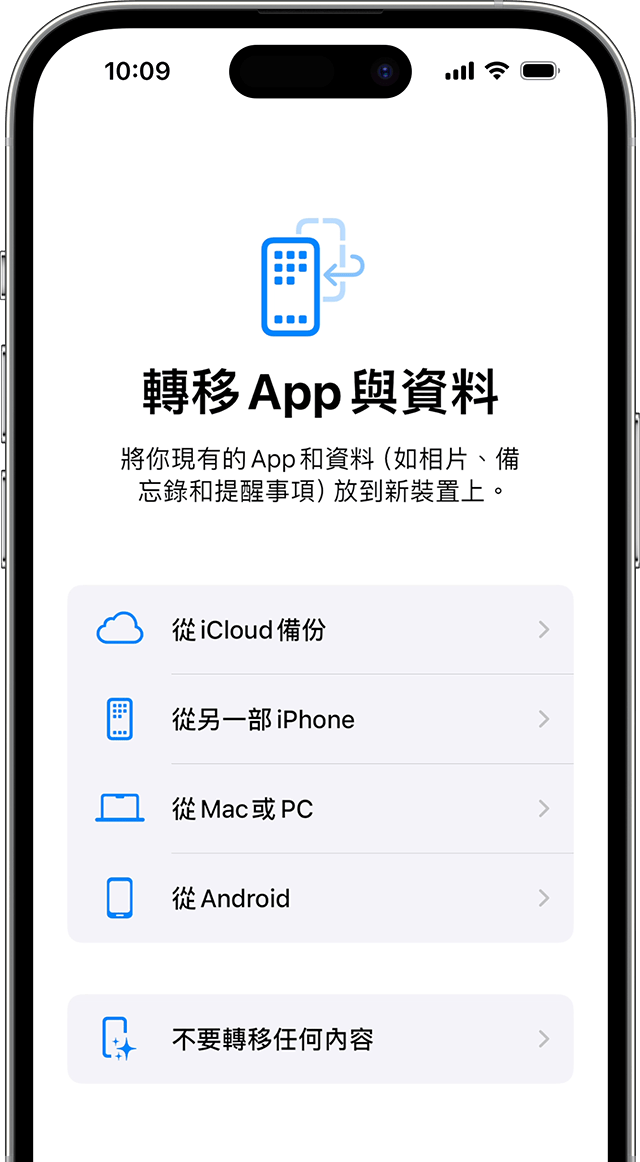
在新 iPhone 上開啟 Apple Watch app
請讓 Apple Watch 保持解鎖狀態並戴在手腕上,並將 iPhone 放在附近。在 iPhone 開啟 Apple Watch app。
當 iPhone 請你確認是否想使用 Apple Watch 時,只需依照畫面上的步驟完成設定便可。
如果 iPhone 要求你「開始配對」,你便需要先取消配對 Apple Watch,才能完成設定。
設定完成後,Apple Watch 便可以開始與新 iPhone 配合使用。
需要進一步協助?
請根據你的情況執行以下步驟。
如果你沒有舊 iPhone 或已經清除當中資料
由於 Apple Watch 可能仍與舊 iPhone 配對,請執行以下步驟取消配對:
設定你的新 iPhone 並登入 iCloud。如果你已經完成設定和登入,則可略過此步驟。
在新 iPhone 上開啟 Apple Watch app,然後將 Apple Watch 配對新 iPhone。
嘗試從備份還原資料。請確保你的 iPhone 及 Apple Watch 已更新,否則清單可能無法顯示備份。自上次備份至今的「健身記錄」、「體能訓練」或 Apple Watch 設定變更將無法保留。如果你在 iOS 11 及之後版本中使用 iCloud,「健康」及「健身記錄」資料便會儲存到 iCloud,並在你以相同 Apple ID 登入的裝置上自動保持更新。
當系統要求從 Apple Watch 備份還原時,請選擇最近的備份。
如果沒有備份,你便需要像設定新裝置般設定 Apple Watch。
請依照畫面上的步驟完成設定。
開始將 Apple Watch 配合新 iPhone 使用。iCloud 資料可能需時幾天才能全部顯示。
iCloud 不會儲存你的「健身記錄分享」資料。
如果你仍有舊 iPhone 且尚未清除當中資料
為 Apple Watch 取消配對舊 iPhone。然後,請根據新 iPhone 的設定時間,選擇以下其中一個選項:
如果你剛在新 iPhone 上還原最近的備份,請配對你的裝置。請確保你的 iPhone 及 Apple Watch 已更新,否則備份可能不會顯示在清單上。然後,按系統要求從 Apple Watch 備份還原資料。最近的「健身記錄」、「體能訓練」或設定內容可能會遺失,視乎備份的新舊程度而定。
如果 iPhone 備份是在幾天或幾星期前建立,而你想盡量保存內容,請清除新 iPhone 上的資料。然後,將舊 iPhone 的內容轉移到新 iPhone。新 iPhone 可能會遺失部分內容。請記得重新配對 Apple Watch 與 iPhone。
如果 Apple Watch 在配對時停頓
如果你的 Apple Watch 在顯示白色 Apple 標誌的黑色畫面停頓,請按照以下步驟操作:
同時按住數碼錶冠和側邊按鈕,直到手錶重新啟動。然後,放開數碼錶冠和側邊按鈕。

手錶重新啟動後,用力按壓顯示器或按住數碼錶冠。
點一下「重設」。
手錶重設後,你可以將手錶與 iPhone 配對。將 iPhone 放近手錶,然後依照螢幕上的指示操作。
在設定時,如果 iPhone 沒有問你是否想使用 Apple Watch
為 Apple Watch 取消配對舊 iPhone,然後與新 iPhone 配對。如果系統要求,則請從備份還原你的 Apple Watch。請確保你的 iPhone 及 Apple Watch 已更新,否則清單可能無法顯示備份。
使用電腦將內容轉移到新 iPhone 後,「健康」與「健身記錄」內容卻不見了
如果你的舊 iPhone 透過 iCloud 保持最新的「健康」資料,這些資料會在你連接 Wi-Fi 並登入 iCloud 時,自動在新 iPhone 上更新。分別在新舊 iPhone 上前往「設定」> [你的名稱] >「iCloud」,確認已啟用「健康」。
如果不使用 iCloud,你也可以嘗試從舊 iPhone 的電腦備份還原。如果你仍有舊 iPhone 而當中資料尚未清除,請建立新的 iCloud 備份或加密的電腦備份,然後清除新 iPhone,再從新備份還原。請記得重新配對 Apple Watch 與 iPhone。使用電腦時,請務必加密備份。
如果你沒有舊 iPhone 或無法建立備份,便無法還原「健康」與「健身記錄」的內容。
